So schützen und verschlüsseln / sperren Sie die Lexar-Speicherkarte mit einem Passwort
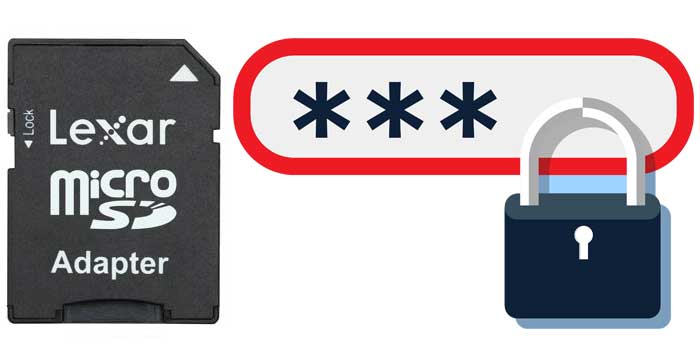
Zusammenfassung
Lexar ist eine Marke von Flash-Speicherprodukten, die von der chinesischen Firma Longsys hergestellt werden. Die Lexar-Speicherkarte ist eine der beliebtesten Speicherkarten für tragbare Geräte wie Android-Telefone, Digitalkameras, Camcorder und andere Geräte. Wie kann ich Fotos, Videos, Audiodateien, Dokumente und andere Dateien / Ordner, die auf der Lexar-Speicherkarte gespeichert sind, mit einem Passwort schützen? Es gibt einige nützliche kostenlose Tools zur Verschlüsselung von Lexar-Speicherkartendaten, mit denen Sie Lexar-Speicherkartendaten einfach verschlüsseln können. Kostenlose Passwortschutz-Lexar-Speicherkartensoftware kann Ihnen helfen, Ihre Lexar-Speicherkarte mit einem Passwort zu schützen.
Kostenlose Passwortschutz-Lexar-Speicherkartensoftware
Mit der Password Protect Lexar-Speicherkartensoftware können Sie alle Dateien / Ordner aller Lexar-Speicherkarten verschlüsseln und sperren, einschließlich Lexar SD-Karte, Lexar SDHC-Karte, Lexar Micro-SD-Karte, Lexar CompactFlash-Karte, Lexar CFast-Karte, XQD-Karte und Lexar Speicherstick. Sie können das Lexar-Speicherkartenlaufwerk als Recycling, Drucker, Netzwerkwahl und Netzwerkumgebung tarnen.
So schützen Sie die Lexar-Speicherkarte mit einem Passwort
Bitte verbinden Sie Ihre Lexar-Speicherkarte mit Ihrem Computer, damit der Computer sie als externe Festplatte erkennt. Laden Sie die Software Password Protect Lexar Memory Card auf Ihren Computer herunter, installieren Sie sie und starten Sie sie.
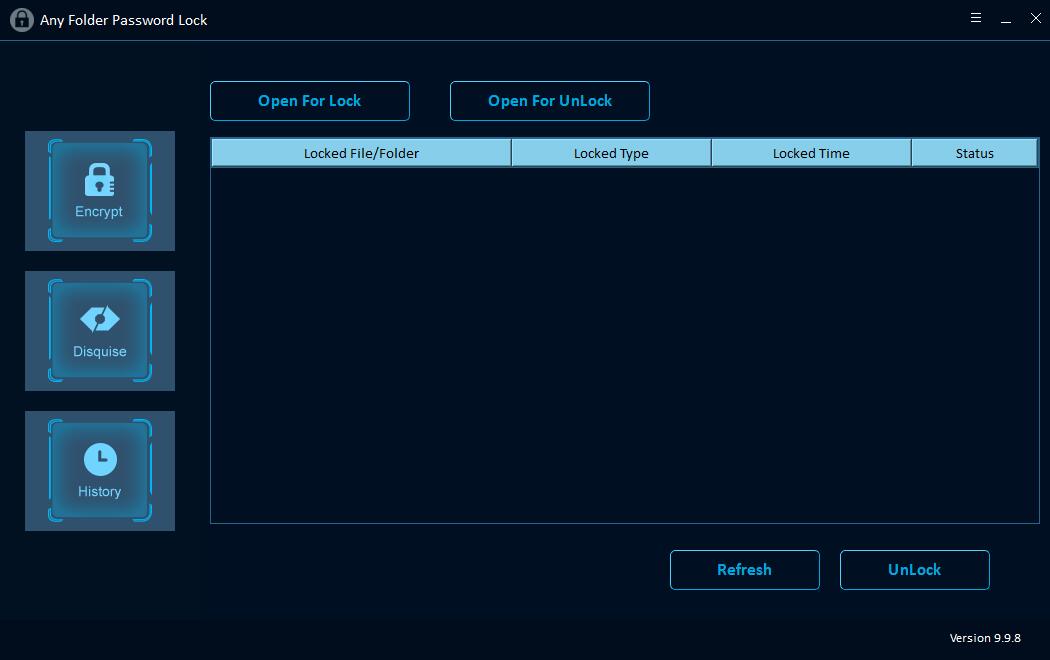
Schritt 1: Sperren und Entsperren von Dateien / Ordnern von der Lexar-Speicherkarte
Klicken Sie auf "Zum Sperren öffnen", um Dateien oder Ordner von der Lexar-Speicherkarte auszuwählen, und geben Sie dann das Kennwort und den Sperrtyp ein (Sperre ohne versteckt / Sperre und versteckt). Klicken Sie anschließend auf die Schaltfläche "Sperren", um den Schutz der Lexar-Speicherkartendateien / -ordner abzuschließen.
Schritt 2: Lexar-Speicherkarte schützen
Wenn Sie ein offenes Kennwort für die Lexar-Speicherkarte festlegen möchten, klicken Sie auf die Schaltfläche "USB schützen", wählen Sie das Lexar-Speicherkartenlaufwerk aus der Liste "Physisches Laufwerk" aus, geben Sie das Kennwort ein, bestätigen Sie es und klicken Sie auf die Schaltfläche "Sperren".
Schritt 3: Verkleidung der Lexar-Speicherkarte oder der Dateien und Ordner
Sie können die Lexar-Speicherkarte oder Dateien / Ordner von der Lexar-Speicherkarte als Recycling, Drucker, Netzwerkwahl oder Netzwerkumgebung tarnen. Klicken Sie auf "Verkleidung", wählen Sie die Lexar-Speicherkarte oder Dateien / Ordner von der Lexar-Speicherkarte aus, geben Sie das Kennwort auf der Lexar-Speicherkarte ein, wählen Sie Verkleidungstyp und klicken Sie dann auf die Schaltfläche "Verkleidung".

